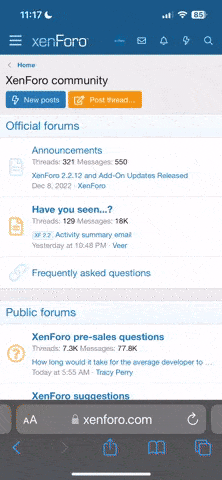- Üyelik Tarihi
- 11 Tem 2010
- Mesajlar
- 1,232
- MFC Puanı
- 23
- Yaş
- 28
Selamun Aleyküm Arkadaşlar
Bu başlık altında bundan sonra linux ile ilgili ipuçlarını bulacaksınız. Eklemek istediğiniz ipucu varsa, ne işe yaradığını da anlatarak bu başlığa katkıda bulunabilirsiniz... Ancak konuyla alakasız mesajları(teşekkür, tebrik vs.) bütünlüğün bozulmaması açısından lütfen yazmayın...
İlk ipucumuz kullandığınız çevresek değişkenlerle ilgili. Bazen sevdiğiniz ya da ilgi duyduğunuz programı internette indirip, çalıştırmaya çalıştığınızda "command not found" ya da komut bulunamadı hatası verebilir. Bu durumda ilk yapmanız gereken şu komutu komut satırına yazmaktır:
echo $PATH
Bu komutun çıktısı yaklaşık olarak şöyle olacaktır:
/sbin:/usr/sbin:/bin:/usr/bin
Şimdi çalıştıracağımız programın nerede kurulu olduğunu görmek için şunu yazalım:
whereis Programimiz
Bize vereceği çıktı şöyle bişey olacak:
Programimiz: /usr/local/bin/utilityName
Şimdi programımızın yerini öğrendiğimize göre onu kullandığımız çevresel değişkenlerimize katabiliriz:
export PATH=$PATH:/usr/local/bin
Bu başlık altında bundan sonra linux ile ilgili ipuçlarını bulacaksınız. Eklemek istediğiniz ipucu varsa, ne işe yaradığını da anlatarak bu başlığa katkıda bulunabilirsiniz... Ancak konuyla alakasız mesajları(teşekkür, tebrik vs.) bütünlüğün bozulmaması açısından lütfen yazmayın...
İlk ipucumuz kullandığınız çevresek değişkenlerle ilgili. Bazen sevdiğiniz ya da ilgi duyduğunuz programı internette indirip, çalıştırmaya çalıştığınızda "command not found" ya da komut bulunamadı hatası verebilir. Bu durumda ilk yapmanız gereken şu komutu komut satırına yazmaktır:
echo $PATH
Bu komutun çıktısı yaklaşık olarak şöyle olacaktır:
/sbin:/usr/sbin:/bin:/usr/bin
Şimdi çalıştıracağımız programın nerede kurulu olduğunu görmek için şunu yazalım:
whereis Programimiz
Bize vereceği çıktı şöyle bişey olacak:
Programimiz: /usr/local/bin/utilityName
Şimdi programımızın yerini öğrendiğimize göre onu kullandığımız çevresel değişkenlerimize katabiliriz:
export PATH=$PATH:/usr/local/bin